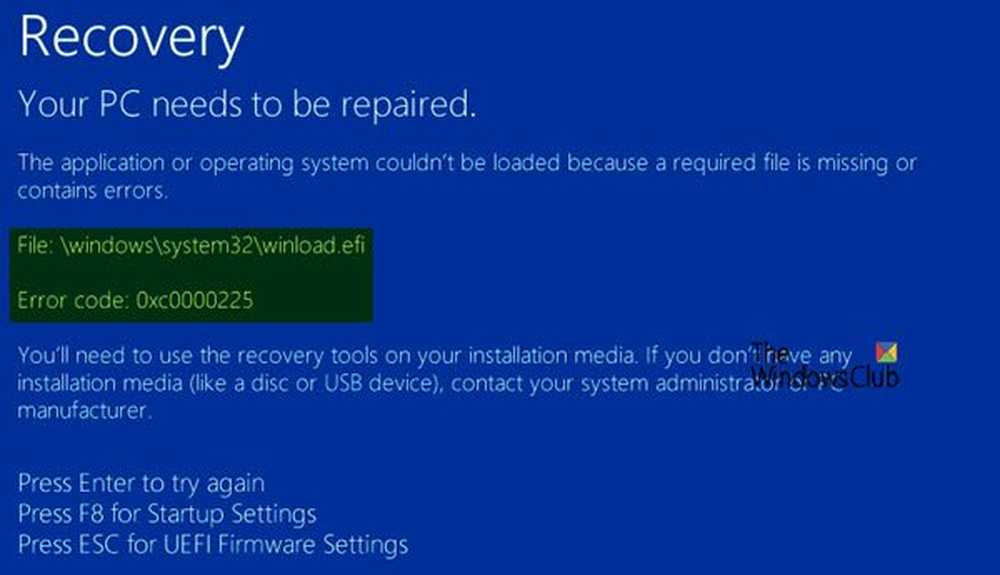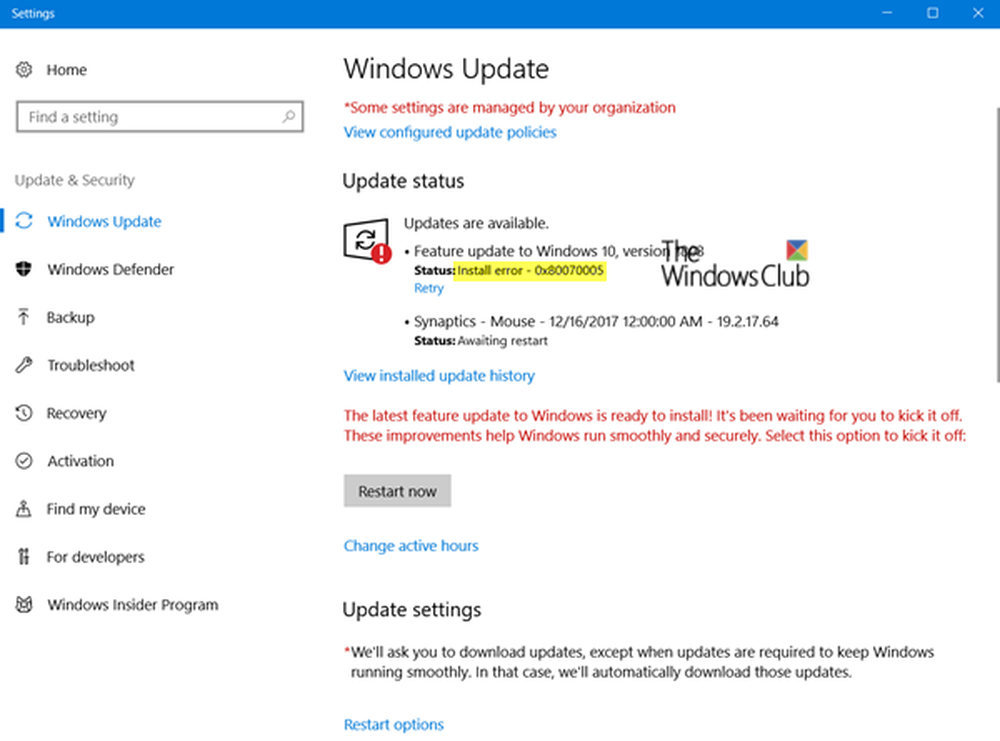Løs Windows Update Installer Feil 0x80070020

Noen få feil med Windows-oppdateringer tillater ikke at Windows Update-tjenesten starter, mens andre stopper prosessen mens den kjører. Av de mange feilene med Windows Updates er en Installer feil 0x80070020.

Denne årsaken bak denne feilen er installerte programmer som forstyrrer Windows Update-prosessen. Det kan være et antivirusprogram, eller en malware, eller en PUP. Årsaken kan også være manglende filer i systemet.
Installasjonsfeil for Windows Update 0x80070020
1] Ryd innholdet i SoftwareDistribution & catroot2 mapper
Fremgangsmåten for å slette innholdet i SoftwareDistribution-mappen er som følger:
Søk etter kommandoprompt i Windows-søkefeltet og høyreklikk på alternativet. Velg Kjør som administrator. Skriv inn følgende kommandoer og trykk på Enter etter at hver av dem skal utføre dem:
nettstopp wuauserv netstoppbiter

Den første kommandoen stopper Windows Update Service, og den andre kommandoen stopper bakgrunnsoverføringstjenesten.
Nå åpner du Filutforsker og blar til følgende bane:
C: \ Windows \ SoftwareDistribution
Her C: er systemstasjonen.
Velg alle filene i SoftwareDistribution-mappen og klikk Slett. Hvis det ikke sletter alle filene, starter du systemet på nytt og prøver på nytt.
Åpne en forhøyet kommandoprompt igjen som forklart tidligere. Skriv inn følgende kommandoer og trykk Enter etter hver kommando for å utføre dem:
netto start wuauserv netto start biter

Dette vil starte Windows Update Service og Background Intelligence Transfer Service som vi stoppet tidligere.
Deretter må du nullstille catroot2-mappen.
Når du har gjort dette, kan du prøve å se om det hjelper.
2] Bruk feilsøkingsprogrammet for Windows Update

Noen ganger kan feilsøkingsprogrammet for Windows Update være nyttig når det gjelder å fikse problemer med Windows Update. Det vil tømme Windows Update-relaterte midlertidige filer, fjerne innholdet i mappen Programvarefordeling, reparere og tilbakestille Windows Update-komponenter, kontrollere statusen for Windows Update-relaterte tjenester, se etter ventende oppdateringer og mer.
Her er fremgangsmåten for å kjøre feilsøkingsprogrammet for Windows Update. Klikk på Start-knappen og deretter på det gear-lignende symbolet for å åpne innstillinger side. Gå til Oppdateringer og sikkerhet og deretter til Feilsøk fane. Velg feilsøkingsprogrammet for Windows Update og kjør det. Start systemet på nytt og se.
Du kan også bruke Microsofts online feilsøkingsprogramvare for Windows-oppdateringer. og se om det hjelper deg.
3] Tilbakestill Windows Update-komponenter manuelt
Tilbakestill Windows Update-komponenter manuelt og se om det hjelper deg.
4] Deaktiver antivirusprogramvaren midlertidig
En av årsakene til problemet er at et tredjepartsprogram, vanligvis et antivirusvirus forstyrrer Windows-oppdateringsprosessen. Prøv å deaktivere antivirusprogramvaren midlertidig.
5] Installer i Clean Boot State
Du kan utføre en ren oppstart og deretter kjøre Windows Update. Det er kjent å ha hjulpet mange.
6] Start Windows Update Services på nytt
Åpne Service Manager og sørg for at de er Startet, og deres oppstartstype er som følger:
- Background Intelligent Transfer Service: Manuell
- Kryptografisk tjeneste: Automatisk
- Windows Update Service: Manuell (utløst)